Cuprins
Problema: Pe un computer bazat pe Windows 10, este posibil să vă confruntați cu probleme de utilizare ridicată a procesorului, chiar și fără ca vreun program să ruleze. În general, Windows 10 și fără un motiv evident, poate încetini semnificativ PC-ul, deoarece, datorită noului lor design, multe servicii și aplicații pot rula în fundal, afectând performanța sistemului.
Din acest motiv, într-un tutorial anterior am menționat cele mai comune moduri de a optimiza Windows 10 pentru a rula mai repede.

Acest tutorial conține mai multe metode de rezolvare a problemei de utilizare ridicată a procesorului în Windows 10.
Cum să rezolvați problemele de utilizare ridicată a procesorului pe Windows 10.
Problema de utilizare ridicată a procesorului de la Window 10, în cele mai multe cazuri, este cauzată de sarcina de fundal Windows Update sau după o infecție cu malware sau pentru că un anumit serviciu Windows (de exemplu, "System and Compressed Memory" sau "Window Store Service" etc.) face ca sistemul dvs. să funcționeze lent.
Articole conexe:
- Cum se remediază: "System and Compressed Memory" High CPU Usage on Windows 10. Cum se remediază: WSAPPX (WSService) High CPU usage issue on Windows 10/8
Metoda 1. Scanați computerul pentru viruși.Metoda 2. Modificați setările de memorie virtuală (Paging File).Metoda 3. Instalați toate actualizările disponibile pentru Windows 10.Metoda 4. Dezactivați actualizările pentru mai multe locuri.Alte metode pentru a rezolva problemele de utilizare ridicată a CPU în Windows 10. Metoda 1. Scanați computerul pentru viruși.
Dacă PC-ul dvs. cu Windows funcționează foarte lent fără un motiv evident, atunci asigurați-vă că computerul dvs. este curat de viruși sau de alte programe malware care îi pot afecta performanța. * Pentru această sarcină, puteți urma pașii menționați în acest Ghid de scanare și eliminare rapidă a programelor malware.
Notă: Dacă întâmpinați problema de utilizare ridicată a procesorului la o instalare recentă a Windows 10, ignorați această soluție și continuați mai jos.
Metoda 2. Modificați setările de memorie virtuală (Paging File).
1. Faceți clic dreapta pe pictograma Computer (Nume) și selectați Proprietăți .
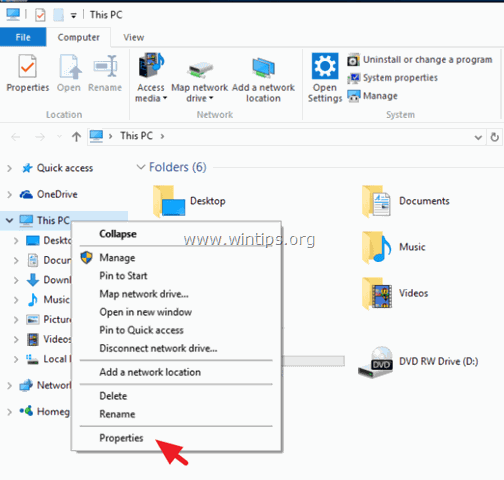
2. Faceți clic pe Modificarea setărilor .
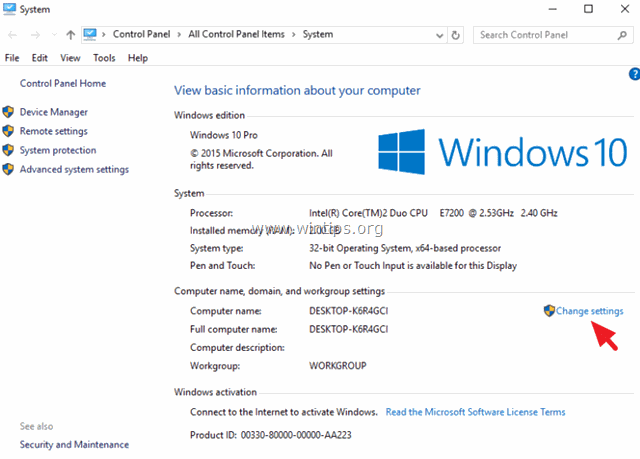
3. La Avansat fila selectați Setări la Secțiunea de performanță .
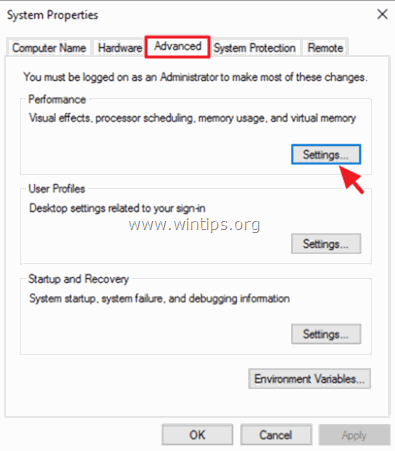
4. La Opțiuni de performanță, faceți clic pe butonul Avansat și apoi selectați Schimbare la secțiunea Memorie virtuală.
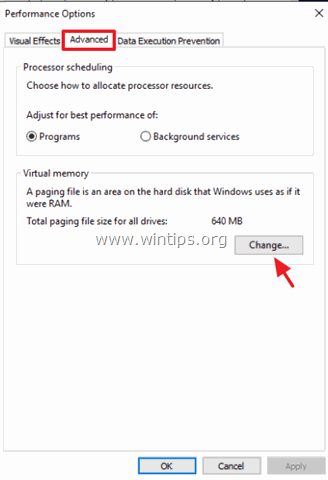
5. La proprietățile 'Virtual Memory':
a. Debifați caseta de selectare "Automatically manage paging file size for all drives" (Gestionați automat dimensiunea fișierelor de paginare pentru toate unitățile).
b. Selectați la Nici un fișier de paginare buton radio.
c. Faceți clic pe OK la toate ferestrele și reporniți calculatorul.
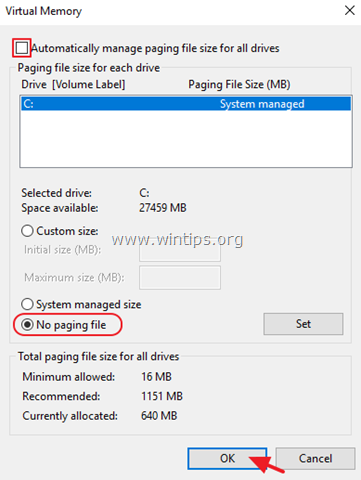
Metoda 3. Instalați toate actualizările disponibile pentru Windows 10.
În unele cazuri, problemele din Windows 10 pot fi rezolvate după instalarea celor mai recente actualizări Windows. Pentru a vă asigura că PC-ul dvs. este actualizat:
1. În caseta de căutare a Cortanei, tastați cuvântul " Actualizări " (fără ghilimele) și apoi faceți clic pe Verificați dacă există actualizări din rezultate.
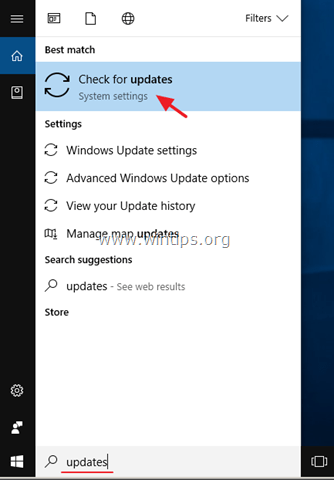
2. Apoi faceți clic pe butonul Verificați dacă există actualizări pentru a găsi și instala toate actualizările disponibile.
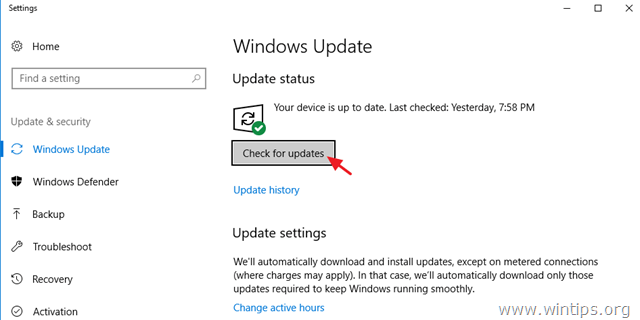
Metoda 4. Dezactivați Actualizările pentru mai multe locuri.
Una dintre noile caracteristici ale Windows 10, este de a descărca actualizări pentru alte PC-uri din rețeaua locală sau de pe Internet, ceea ce îmbunătățește viteza de descărcare și actualizare. Dar, în unele cazuri, această caracteristică poate duce la o utilizare foarte mare a procesorului. Pentru a împiedica Windows 10 să primească actualizări de la alte PC-uri:
1. Lansați setările Windows Update și faceți clic pe Opțiuni avansate .
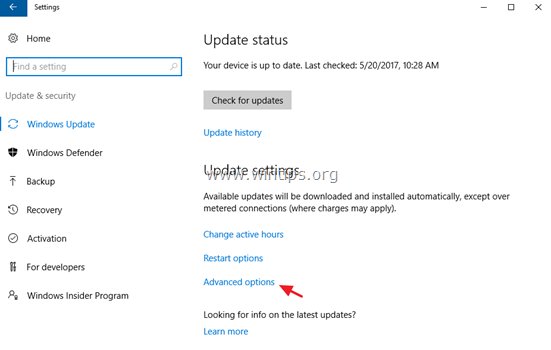
2. La Opțiuni avansate , selectați Alegeți modul în care sunt livrate actualizările .
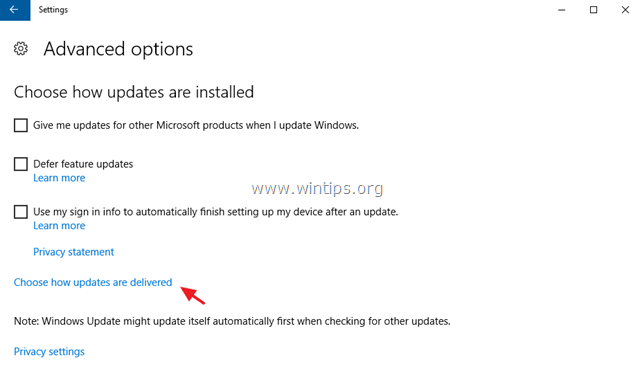
3. Comutator Off " Actualizări din mai multe locuri ".
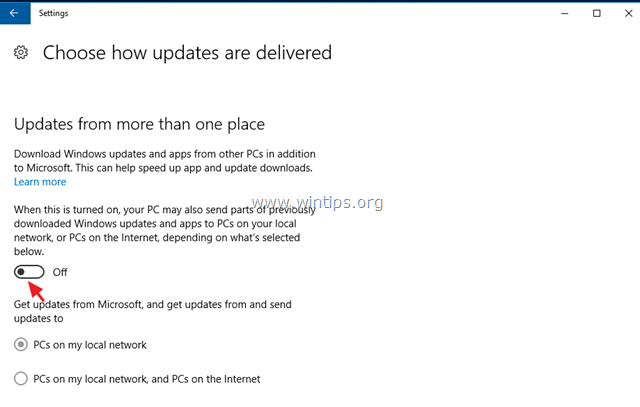
4. Reporniți calculatorul dumneavoastră.
Alte metode pentru a remedia problemele de utilizare ridicată a procesorului în Windows 10.
Dacă problema utilizării ridicate a procesorului nu este rezolvată, încercați una dintre următoarele:
1. Optimizați performanța Windows 10.
2. Identificați care este procesul care face ca Windows 10 să funcționeze lent.
3. Restaurați Windows 10 la o versiune anterioară.
4. Efectuați o actualizare de reparare a Windows 10
5. Efectuați o nouă instalare a Windows 10.
Asta este! Spuneți-mi dacă acest ghid v-a ajutat, lăsând un comentariu despre experiența dvs. Vă rugăm să dați like și să distribuiți acest ghid pentru a-i ajuta și pe alții.

Andy Davis
Blogul unui administrator de sistem despre Windows





